Cách xóa tài khoản Zalo Officical Account - hướng dẫn chi tiết
28/12/2024
Bạn muốn xóa tài khoản Zalo Officical Account vì gặp trục trặc hoặc muốn dừng kinh doanh hoặc muốn lập tài khoản mới. Nhưng bạn lại loay hoay không biết làm thế nào để xóa tài khoản Zalo OA vĩnh viễn? Hãy cùng Zalo ZNS tìm hiểu thêm trong bài viết này để chọn cho mình cách làm hữu dụng nhất nhé!

Nội dung chính
1. Hướng dẫn xóa tài khoản Zalo OA
1.1 Những lưu ý trước khi xóa tài khoản Zalo OA
1.2 Cách xóa tài khoản Zalo OA
1.3 Những câu hỏi thường gặp sau khi xóa tài khoản Zalo OA
2. Hủy Zalo Business như thế nào?
2.1 Tài khoản Zalo Bussiness cá nhân là gì?
2.2 Huỷ Zalo Business trả phí như thế nào?
3. Hướng dẫn tắt thông báo Zalo Official Account
3.1 Tắt thông báo tin nhắn của tài khoản Zalo OA bằng cách chọn “Tắt thông báo”
3.2 Tắt thông báo tin nhắn của tài khoản Zalo OA bằng cách chọn “Bỏ quan tâm”
1. Hướng dẫn xóa tài khoản Zalo OA như thế nào?
Zalo marketing là chiến lược tiếp thị online nhằm đưa hình ảnh doanh nghiệp đến gần hơn với khách hàng tiềm năng. Chính vì vậy nhiều doanh nghiệp đã lựa chọn mở cho mình một tài khoản Zalo Official Account để quảng cáo sản phẩm. Tuy nhiên vẫn có một số lý do khiến cho các chủ shop không truy cập được hoặc mong muốn xóa tài khoản.
Zalo Officical Account của bạn thuộc một số trường hợp như sau:
- Chủ shop bị mất điện thoại nên dẫn đến không còn số điện thoại dùng để quản lý, đăng ký tài khoản đi kèm máy. Việc xóa tài khoản để tránh trường hợp bị người xấu lấy được điện thoại sẽ sử dụng tài khoản Zalo OA của mình vào mục đích không tốt.
- Bạn muốn dừng hoạt động kinh doanh bán hàng hoặc muốn tạo một tài khoản Zalo OA mới nên muốn xóa tài khoản Zalo OA cũ. Điều này giúp tránh sự hiểu lầm của người có nhu cầu mua sắm trong quá trình tìm kiếm thông tin.
- Bạn đăng ký mở tài khoản Zalo OA nhưng đợi trong thời gian vẫn chưa được bên phía Zalo phê duyệt, gây ra trải nghiệm không tốt.
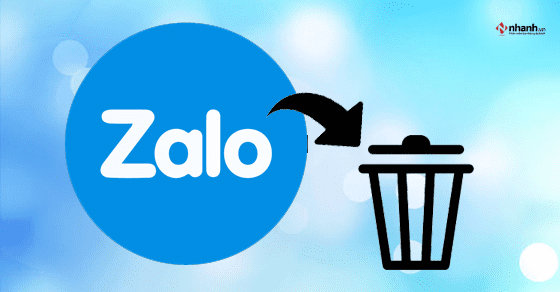
Hướng dẫn xóa tài khoản Zalo OA
Khi thực hiện xóa tài khoản Zalo OA để tránh làm mất các thông tin quan trọng bạn cần lưu ý đến những điều được đề cập trong phần tiếp theo nhé!
1.1. Những lưu ý trước khi xóa tài khoản Zalo OA
- Lưu ý: Tài khoản OA bị xóa vĩnh viễn và không thể khôi phục lại. Bạn cân nhắc khi thực hiện thao tác. Hướng dẫn nhanh: Bước 1: Truy cập trang thông tin chung của OA ( https://oa.zalo.me/manage/profile ) ➞ Thông tin tài khoản ➞ Quản lý tài khoản ➞ Chọn "Xóa". Bước 2: Nhấn "Đồng ý" để xác nhận.
- Trước khi xóa tài khoản Zalo OA bạn nên kiểm tra kỹ lại để tránh bỏ quên các file thông tin văn bản, hình ảnh, chủ đề video quan trọng. Bởi vì chỉ cần bạn nhấn đồng ý xóa thì toàn bộ thông tin sẽ mất và không bao giờ có thể khôi phục liên kết lại được những dữ liệu này.
- Nếu bạn muốn xóa đi tài khoản Zalo OA hiện tại để tạo tài khoản mới nhưng lại có ý định sử dụng lại tên truy cập, ảnh đại diện và ảnh bìa cho tài khoản mới. Bạn nên xóa hết các bài đăng trên nhật ký hoạt động cũng như tên mặc định và tin nhắn để tránh gây ra sự nhầm lẫn cho khách hàng.
- Tài khoản Zalo OA đã xóa thì sẽ không được hỗ trợ khôi phục lại được. Đây là một điều khác biệt so với khi xóa tài khoản Zalo. Vì khi xóa tài khoản Zalo thông thường bạn có thể khôi phục lại trong khoảng thời gian 24h bằng cách liên hệ cho tổng đài.
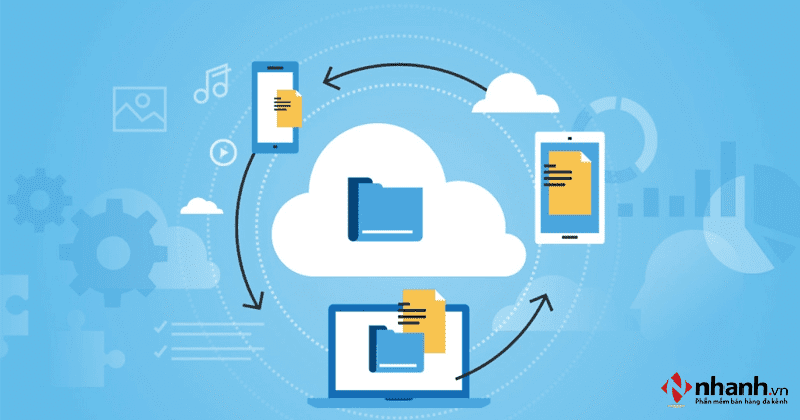
Cần lưu ý một số thông tin quan trọng trước khi xóa Zalo OA
1.2. Cách xóa tài khoản Zalo OA
Để thực hiện xóa một tài khoản Zalo OA thì bạn là admin có quyền quản trị đối với tài khoản Zalo OA. Sau đây là các bước để thực hiện xóa tài khoản Zalo OA bạn có thể tham khảo:
- Bước 1: Truy cập vào tài khoản Zalo OA
Bạn đăng nhập vào tài khoản Zalo OA bằng cách sử dụng số điện thoại hoặc QR code. Sau khi đăng nhập thành công bạn chọn vào trang thông tin chung hoặc truy cập trực tiếp vào link thông tin chung của OA (https://oa.zalo.me/manage/profile)
- Bước 2: Chọn “Xóa tài khoản”
Tại trang thông tin chung, bạn lựa chọn vào mục “Thông tin khác” và tiếp theo chọn “Xóa Official Account”
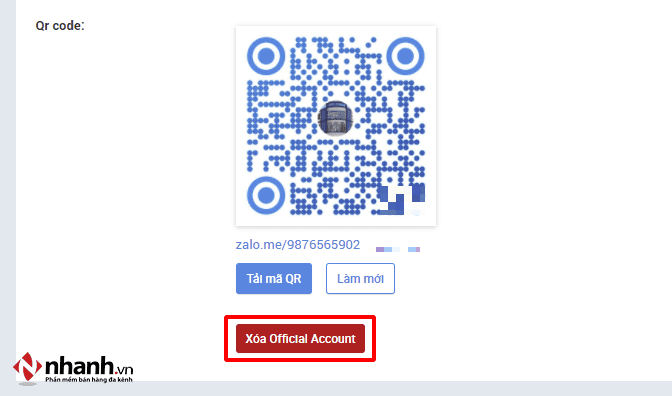
Chọn “Xóa Official Account” để xóa tài khoản
- Bước 3: Xác nhận xóa tài khoản
Tiếp theo, hệ thống mạng xã hội Zalo sẽ hiển thị 1 khung cửa sổ nhỏ, bạn sẽ ấn vào “Đồng ý” để xác nhận sẽ xóa tài khoản Zalo OA. Nếu bạn có mong muốn thay đổi không muốn xóa tài khoản nữa thì bạn có thể ấn vào “Hủy” hoặc dấu “X” ở phía trên bên phải của cửa sổ.
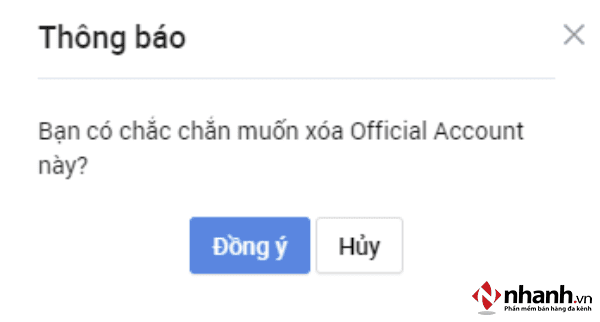
Xác nhận “Đồng ý” để xóa tài khoản Zalo OA vĩnh viễn
1.3. Những câu hỏi thường gặp sau khi xóa tài khoản Zalo OA
- Sau khi xóa tài khoản Zalo OA, người khác còn xem được các tin nhắn cũ do tài khoản đã gửi không?
Sau khi bạn đã xóa tài khoản Zalo OA vĩnh viễn thì người khác sẽ không thể xem lại được tin nhắn cũ vì họ sẽ không còn có thể tìm được tài khoản Zalo OA để truy cập vào phần tin nhắn.
- Sau khi xóa tài khoản Zalo OA bình luận cũ của trang trên trạng thái của người khác còn không?
Tương tự như tin nhắn, những bình luận cũ của trang trên trạng thái của người khác cũng sẽ mất.
- Sau khi xóa tài khoản có dùng thủ thuật nào để đăng ký, khôi phục lại được không?
Sau khi xóa tài khoản Zalo OA, bạn không thể khôi phục lại tài khoản cũ. Vì vậy, bạn nên cân nhắc thật kỹ trước khi xóa bỏ vĩnh viễn tài khoản Zalo OA của mình nhé!
Xem thêm: Tất tần tật cách liên hệ tổng đài chăm sóc khách hàng Zalo
2. Hủy Zalo Business như thế nào?
2.1 Tài khoản Zalo Bussiness cá nhân là gì?
Zalo Business là tài khoản Zalo cá nhân được sử dụng cho mục đích thương mại, kinh doanh. Hiện tại được Zalo sẽ gắn mác “doanh nghiệp” vào tên người dùng sau khi sử dụng gói trả phí của Zalo.
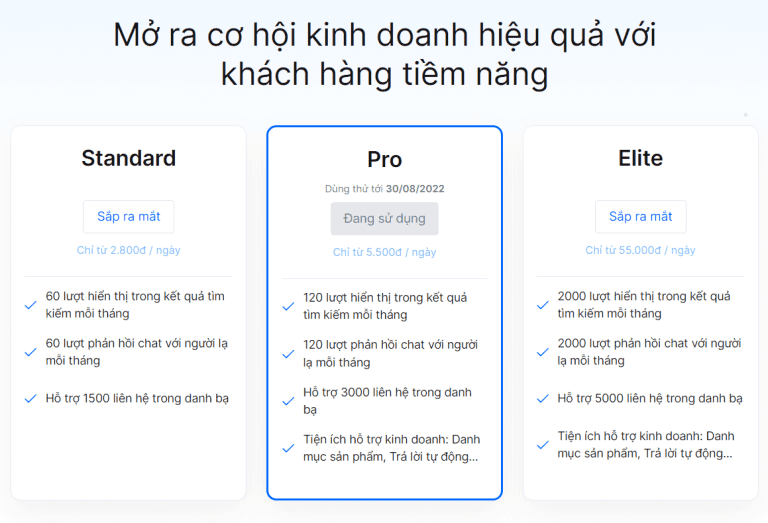
Zalo là kênh bán hàng tốt nhấ hiện nay, tuy nhiên trong lần thay đổi mới nhất của Zalo vào ngày 20/6/2022 thì Zalo đã bắt đầu phiên bản beta thay đổi dành riêng cho Zalo.
Zalo trước đây chỉ tập trung vào Zalo OA dành riêng cho doanh nghiệp, nay Zalo đang dần mở rộng bao gồm cả Zalo dành riêng cho cá nhân
Hãy tưởng tượng nếu bạn là một người kinh doanh, đặc biệt là bán hàng bằng Zalo, thì những gói trả phí mà bạn nên sử dụng này sẽ rất có lợi cho bạn.
2.2 Huỷ Zalo Business trả phí như thế nào?
Hiện tại đang cập nhật cách hủy Zalo Business, các bạn hãy chờ đón một thời gian nữa nhé!
Sử dụng gói cước trả phí sẽ rất đơn giản, bạn chỉ cần làm theo các bước dưới đây để đăng ký tài khoản Zalo doanh nghiệp cho Zalo cá nhân của mình.
Trường hợp 1: Chỉ có 1 tài khoản Zalo
Bước 1: Đăng nhập tài khoản Zalo vào đường link https://business.zalo.me và nhấn Khám phá ngay
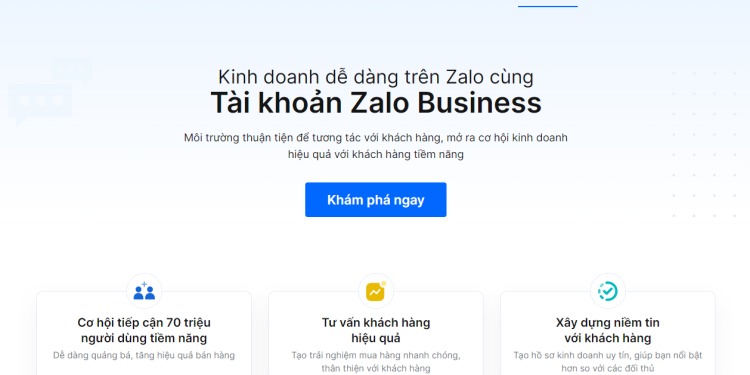
Bước 2: Chọn gói phù hợp với túi tiền hiện tại để bắt đầu sử dụng Zalo cá nhân nhé
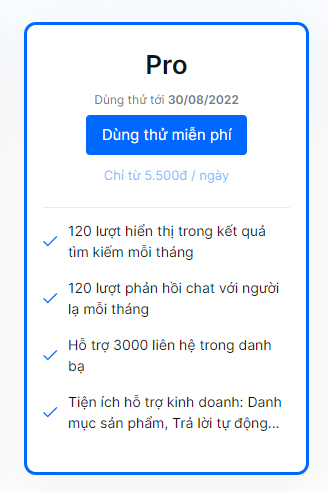
zalo pro
Bước 3: Hoàn tất đăng ký tài khoản Zalo -> Thiết lập tài khoản Zalo khác (nếu có)
Các bước thực hiện khá dễ dàng cho người mới bắt đầu, tuy nhiên nếu bạn có nhiều tài khoản trên Zalo thì hãy làm theo các bước dưới đây để tránh bị trùng tài khoản.
Tuy nhiên, nếu bạn có nhiều tài khoản Zalo và cần đăng ký thì có thể làm theo các bước dưới đây.
Trường hợp 2: Có nhiều tài khoản Zalo
Bước 1: Bạn hãy tạo nhiều tài khoản ảo trên trình duyệt chrome, Cốc Cốc -> Bấm vào “ảnh đại diện” để tiếp tục tạo tài khoản mới
Bước 2: Sau khi nhấp vào “thêm” -> chọn tạo trình duyệt không cần tài khoản -> Tạo trình duyệt mới
Bước 3: Tiếp theo là đăng nhập vào https://business.zalo.me và đăng nhập vào tài khoản của bạn
Bước 4: Chọn gói cước và tiến hành nâng cấp tài khoản Zalo cá nhân
3. Hướng dẫn tắt thông báo Zalo Official Account
Khi bạn có quan tâm hay từng mua sắm tại một shop trên Zalo và thường xuyên nhận được các tin nhắn thông báo nổi bật của shop về các dịp có chương trình ưu đãi, thông tin sản phẩm mới… Việc có quá nhiều tin nhắn làm bạn cảm thấy phiền và muốn tắt đi các thông báo này? Hiện nay, Zalo chưa có tính năng cho phép bạn tắt toàn bộ thông báo tin nhắn từ Zalo Official Account, thế nên để không nhận được những những thông báo tin nhắn này bạn cần thực hiện với từng tài khoản Zalo OA một theo một trong hai cách là tắt thông báo tin nhắn từ tài khoản Zalo OA hoặc bỏ quan tâm đối với Zalo OA không muốn nhận thông tin.
3.1. Tắt thông báo tin nhắn của tài khoản Zalo OA bằng cách chọn “Tắt thông báo”
Việc tắt thông báo hình thức khá đơn giản và bạn chỉ cần thực hiện theo các bước sau:
- Bước 1: Truy cập vào tài khoản Zalo
Bạn thực hiện đăng nhập vào tài khoản Zalo bằng 1 trong 2 cách là sử dụng số điện thoại hoặc thực hiện quét mã QR code.
- Bước 2: Truy cập vào danh sách Zalo Official Account bạn quan tâm
Tại giao diện nhắn tin của ứng dụng Zalo, bạn nhấn vào mục “Danh bạ” bên dưới. Tiếp theo, bạn chọn vào mục “ Official Account”.
- Bước 3: Lựa chọn tài khoản Zalo Official Account muốn tắt thông báo
Khi tất cả những tài khoản Zalo OA bạn đang quan tâm được hiển thị tất cả, bạn nhấn vào trang muốn tắt thông báo để chuyển sang giao diện mới. Tại bố cục và giao diện thông tin của tài khoản OA, bạn nhấn vào biểu tượng 3. dấu chấm ở góc phải phía trên cùng và chọn mục “Tắt thông báo”.
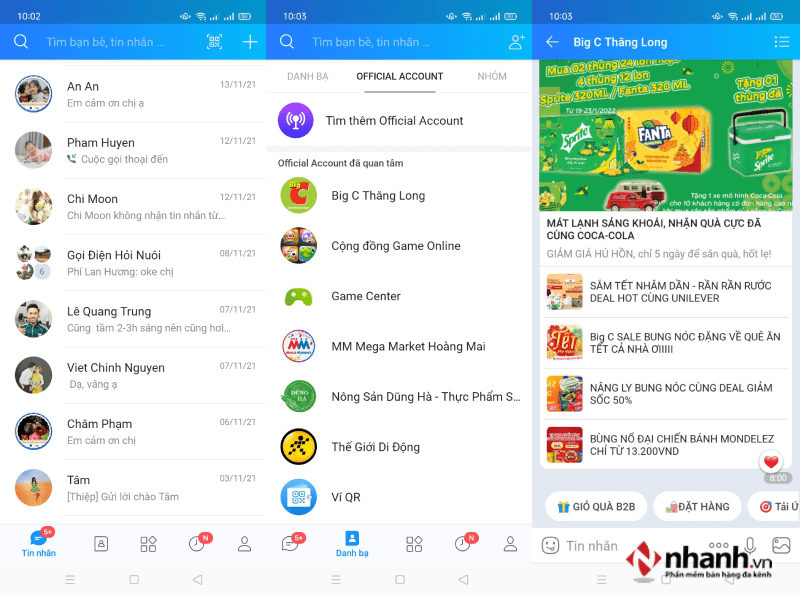
Hướng dẫn tắt thông báo Zalo
Hoặc nếu tài khoản bạn muốn tắt thông báo ở gần đầu trong giao diện tin nhắn thì bạn có thể ấn trực tiếp vào tin nhắn, tiếp theo nhắn mục biểu tượng 3. dấu chấm ở góc phải phía trên cùng và chọn mục “Tắt thông báo”.
- Bước 4: Lựa chọn thiết lập thời gian Tắt thông báo
Sau khi bạn bấm vào mục “Tắt thông báo” sẽ có một khung nhỏ hiện lên để bạn lựa chọn thời gian muốn tắt thông báo. Bạn có thể lựa chọn 1 giờ, 4 giờ, 24 giờ,... hoặc vào phần “Cài đặt khác” để điều chỉnh. Còn nếu bạn muốn tắt hoàn toàn các thông báo thì hãy nhấn vào phần “Cho đến khi được mở lại”. Như vậy là bạn đã thực hiện xong việc tắt thông báo tài khoản Zalo OA để không phải bị làm phiền nữa.
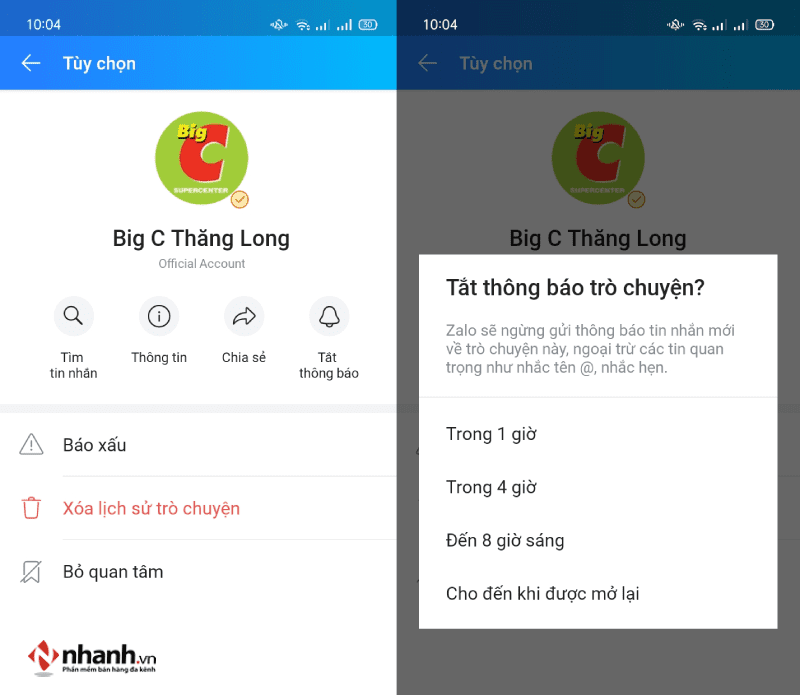
Lựa chọn thời gian tắt thông báo
Ngoài ra, khi bạn muốn mở lại thông báo cho tài khoản Zalo OA, bạn sẽ ấn vào phần tin nhắn của tài khoản đó và lựa chọn vào mục “Mở lại” ở góc phía trên bên phải.
3.2 Tắt thông báo tin nhắn của tài khoản Zalo OA bằng cách chọn “Bỏ quan tâm”
Bước 1: Mở ứng dụng và truy cập vào tài khoản Zalo
Bạn mở ứng dụng và đăng nhập vào tài khoản Zalo bằng 1 trong 2 cách là sử dụng số điện thoại hoặc thực hiện quét mã QR code.
Bước 2: Mở danh sách Zalo Official Account bạn đang quan tâm
Tại giao diện nhắn tin của ứng dụng Zalo, bạn nhấn vào mục “Danh bạ” bên dưới. Tiếp theo, bạn chọn vào mục “ Official Account” để có thể hiển thị tất cả tài khoản Zalo OA bạn đang quan tâm.
Bước 3: Lựa chọn tài khoản Zalo Official Account muốn bỏ quan tâm
Tại bước này, bạn nhấn vào trang muốn tắt thông báo để chuyển sang giao diện mới. Tại bố cục và giao diện thông tin của tài khoản OA, bạn nhấn vào biểu tượng 3. dấu chấm ở góc phải phía trên cùng và chọn mục “Bỏ quan tâm”.
Hoặc ngay tại giao diện nhắn bạn có thể ấn trực tiếp vào tin nhắn, tiếp theo nhắn mục biểu tượng 3. dấu chấm ở góc phải phía trên cùng và chọn mục “Bỏ quan tâm”.
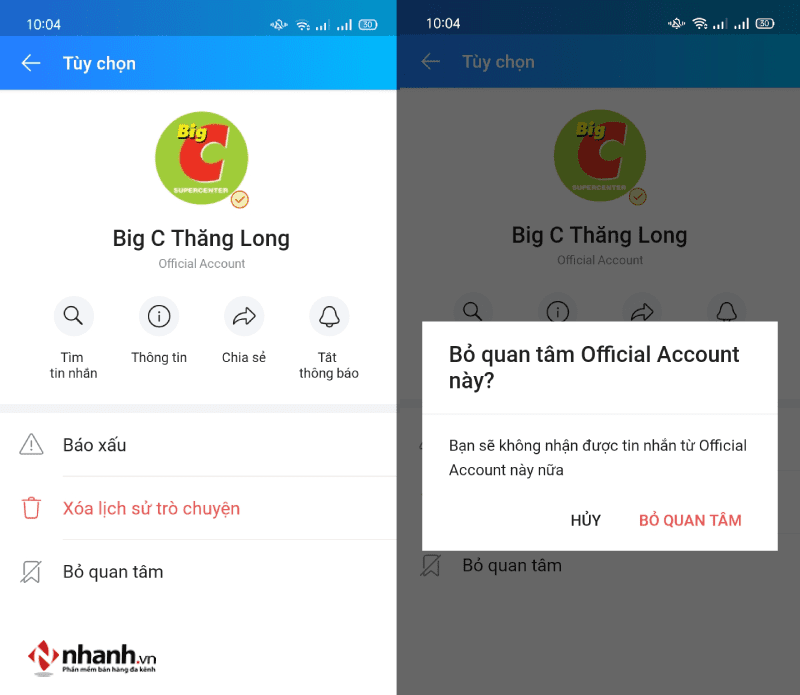
Bỏ quan tâm tài khoản Zalo OA
Bước 4: Xác nhận “Bỏ quan tâm”
Lúc này hệ thống Zalo sẽ hiện thêm 1 tag nhỏ yêu cầu bạn xác nhận bạn sẽ không nhận được tin nhắn từ Official này. Bạn nhấn chọn “Bỏ quan tâm” lần nữa để tắt toàn bộ thông báo tin nhắn từ tài khoản Zalo OA.
Sau khi bạn đã bỏ quan tâm, tin nhắn của tài khoản Zalo OA trong giao diện khung chat và trong danh sách Official Account của danh bạ cũng sẽ biến mất. Nếu bạn muốn bật lại thông báo thì cần phải tìm kiếm tên Zalo OA và nhận vào tài khoản đó để chuyển sang giao diện mới. Sau đó là nhắn “Quan tâm”.
Trên đây là những thông tin xoay quanh hai vấn đề chính là xóa tài khoản Zalo Officical Account cũng như tắt thông báo Zalo Official Account. Hy vọng qua bài viết này Nhanh.vn đã mang đến cho bạn những thông tin bổ ích.
Xem thêm: Cách đăng nhập tài khoản Zalo OA Admin như thế nào?
Nếu bạn vẫn có các thắc mắc khác hãy liên hệ ngay cho chúng mình để được tư vấn, hỗ trợ thêm nhé!
- Có thể bạn quan tâm:
Cách lấy link Zalo Page, Zalo cá nhân, Zalo nhóm chat nhanh chóng
Zalo Official Account ID là gì? Cách lấy Zalo Official Account ID
Bài viết liên quan

Hướng dẫn block và bỏ block Zalo đơn giản

Cách lấy link Zalo Page, Zalo cá nhân, Zalo nhóm chat nhanh chóng

100+ kí tự đặc biệt Zalo đẹp, độc, mới nhất 2025

Hướng dẫn tạo quảng cáo trên Zalo đơn giản, hiệu quả

7 bước chạy quảng cáo Zalo hiệu quả, tối ưu nhất hiện nay



